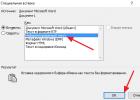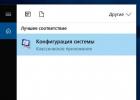Какую бы конфигурацию вы не использовали, вам необходимо периодически делать резервные копии информационной базы. Эта несложная процедура позволит вам в случае каких-либо проблем с базой быстро восстановить конфигурацию из резервной копии. Резервную копию можно сделать двумя способами:
1 способ: Копированием файла конфигурации.
Это самый простой способ. Если конфигурация хранится на вашем компьютере или в локальной сети в отдельном каталоге (файловый вариант), то для того, чтобы сделать резервную копию нам достаточно скопировать файл 1Cv8.1CD из данного каталога или весь каталог целиком. Путь к каталогу с базой вы увидите внизу окна запуска 1С. В нашем случае путь выглядит так - «G:\1с база».

Для удобства хранения резервных копий вы можете к имени файла или каталога дописывать дату, когда была сделана данная резервная копия.
2 способ: с помощью выгрузки информационной базы.
Если информационная база хранится на сервере с использованием системы управления базами данных СУБД, то никакого каталога с файлом 1Cv8.1CD нет, и вы не сможем воспользоваться 1 способом. 1 способ можно использовать только для конфигураций, работающих в файловом режиме. Этот способ с помощью выгрузки информационных баз является универсальным и позволяет делать резервные копии любых конфигураций, работающих как в файловом, так и в клиент-серверном варианте.
Как это сделать?
Запустите базу 1С:Бухгалтерия 8.3 в режиме конфигуратора:

Из меню выберите ‘Администрирование’-‘Выгрузить информационную базу…’:

Выберите место, куда сохранять (например, ‘Рабочий стол’). Введите имя архива (принято указывать название базы и дату архивации):

Отправить эту статью на мою почту
Если в вашей программе не настроено резервное копирование 1C, и вы еще ни разу не сталкивались с проблемой потерей данных введенных в рабочую базу, вам очень повезло. Многие пользователи программы испытывали на себе возникшие трудности, связанные с утерей информации вследствие нарушения работы программы (некорректно выполнили обновление, неправильно выключили ПК и т.д.). Для того чтобы обезопасить себя от риска потери данных необходимо выполнять резервное копирование 1С, особенно перед внесением изменений в программу, а лучше всего настроить автоматическое выполнение бэкапа 1С.
В этой статье мы покажем, как легко, без вмешательства программистов в типовых конфигурациях 1С сделать ручную выгрузку базы данных, а так же как настроить резервное копирование 1С 8.3 в автоматическом режиме.
Первый способ - выгрузка базы данных в конфигураторе.
Запускаем 1С в режиме Конфигуратор. Находим раздел Администрирование и выбираем действие Выгрузить информационную базу. Откроется окно для выбора места хранения выгружаемой информации. Указываем папку (желательно специально созданную для хранения копий во избежание в дальнейшем возникновения путаницы) и прописываем понятное для нас название файла, рекомендуем указывать дату в наименовании, например 20182504.УТ11.Фортуна.dt.


Восстановление базы из такого файла выполняется так же в конфигураторе по команде Загрузить информационную базу и выборе ранее сохраненного файла
Второй способ предполагает ручное сохранение данных в 1С:Предприятии. В конфигурациях путь к настройкам может немного отличаться, для примера используем конфигурацию Бухгалтерия предприятия 3.0.
Запускаем программу в режиме 1С:Предприятие. Перейдите в раздел Администрирование → Настройки программы → Обслуживание, щелкните по ссылке Создание резервной копии и укажите каталог для хранения выгружаемой информации.

После выбора папки требуется выполнить команду сохранения.
Потребуется некоторое время и после появиться сообщение об успешном завершении сохранения (если в процессе не возникнет ошибок). Этот вариант предполагает автоматическое генерирование наименования и документ формата CD запакованный в архив.
Настройка резервного копирования 1С 8.3 в автоматическом режиме.
Путь к настройкам резервного копирования 1С 8.3 тот же что и в предыдущем варианте, но вместо ссылки создания копии надо нажать ссылку Настройка резервного копирования 1С.
В настройках надо указать частоту создания копий, папку и срок их хранения.

Если в настройках резервного копирования 1С 8.3 указан вариант При завершении работы, то при закрытии администратором системы будет появляться сообщение о невыполнении копирования, для создания копии надо нажать продолжить и щелкнуть ссылку выполнения дополнительных действий, откроется окно, где надо установить флаг и завершить работу.

В результате будет создан файл формата CD.
Восстановить данные с помощью файла этого форма можно по ссылке Восстановление из резервной копии и выборе файла, ранее сохраненного.
Резервное копирование в 1С 8.3 и 8.2 — это важнейшая операция, которую должен уметь делать каждый пользователь, программист, администратор. Такое копирование специалисты по информационным технологиям также часто называют бэкап 1С. Рассмотрим, что это такое и подробную инструкцию.
Люди делятся на две категории: на тех, кто ещё не делает бэкапы, и на тех, кто уже делает. — Шутка системных администраторов.
Почему важно делать резервное копирование? Всё очень просто, нужно вспомнить закон подлости: всё самое худшее происходит в неподходящий момент .
Представьте — Вы месяц готовили итоговую отчетность, выправляли ошибки, вбивали килограммами первичную документацию в программу. Потом решили передохнуть, налить чаю. Вернувшись на рабочее место, Вы обнаруживаете, что уборщица задела шнур (случился перепад напряжения, коллеги залили машину кофе и т.д.) вашего системного блока. Вы лихорадочно пытаетесь включить свой компьютер, но он не отзывается. Сдача отчетности завтра, что делать ?
Чтобы не попасть в такую ситуацию, настоятельно рекомендуется хотя бы раз в неделю (а лучше раз в сутки) производить резервное копирование . Сделать это не трудно, займет это максимум 10 минут, но это существенно облегчит жизнь в трудной ситуации.
Получите 267 видеоуроков по 1С бесплатно:
Инструкция по резервному копированию в 1С
Рассмотрим краткую инструкцию по снятию бэкапа базы данных в 1С. Инструкция подойдет как для файлового режима работы базы, так и клиент-серверного.
Выгрузка копии базы данных в файл
Войдите в программу в режиме конфигуратор. Для этого в стартовом окне программы выберите нужную базу данных и нажмите «Конфигуратор»:

Вы попадёте в режим разработки и администрирования базы данных. Далее выберите в меню пункт «Администрирование — Выгрузить информационную базу…»:

Программа предложит выбрать путь, куда выгрузить файл базы данных, и его название. После выбора программа сообщит об успешном завершении операции:

Файл лучшего всего сохранять на внешний носитель (например, флешка, внешний жесткий диск).
Как восстановить базу 1С 8.3 из резервной копии
Для восстановления базы данных из файла требуется зайти так же в режим конфигуратора, но выбрать уже пункт «Администрирование — Загрузить информационную базу…»:
Система 1С предусматривает возможность создания копии существующей в ней базы данных. Это позволяет сохранить нужные сведения в целостности в случае непредвиденного отключения программы. Настроить автоматическое резервное копирование 1С можно выполнив несколько простых шагов.
При сбое резервное копирование не восстановит систему. Зачем же оно нужно?
Вокруг функции создания резервных копий существует несколько мифов. Один из них связан с назначением такой опции. Многие полагают, что автоматическая архивация базы 1С помогает:
- развернуть копию всей системы;
- восстановить ее работоспособность.
Вторая опция является выдумкой. Наличие резервной копии никак не сказывается на работоспособности 1С. Это, скорее, самый последний барьер обеспечения сохранности имеющихся в системе сведений. В идеале, до восстановления 1С из сохраненных копий лучше вообще не доводить (для этого сам продукт должен быть грамотно настроен и регулярно диагностироваться на предмет корректной работы). Но если все же в программе произошел сбой и ее придется переустанавливать, то созданные резервы позволят сохранить накопленные сведения и данные о контрагентах, выполненных работах, проведенных счетах и многом другом.
Архив, который создается 1С, представляет собой полную систему резервных копий. Сюда не входят разве что журналы регистрации и конфигурации вида отображения различных вкладок. Существует два варианта архивирования: ручное и автоматическое по расписанию. Первый способ используется редко, куда удобнее, чтобы сама система в заданные промежутки производила автообновление созданных копий. Осуществляется это с помощью инструментария MS SQL. Раньше, в версии 1С: предприятие 7.7 оно не было полноценным, но с выходом версий 8.1, 8.2, 8.3 этот функционал работает точно, словно швейцарские часы.
Но для этого должны быть соблюден ряд важных условий.
- Архиватор и система должны быть настроены соответствующим образом заранее.
- Для пользования резервными архивами нужно иметь некоторые теоретические и практические навыки.
- Сама система должна включать в себя максимально надежные и простые компоненты.
Итак, стоит подробнее рассмотреть вопрос о том, как настроить автоматическое резервное копирование 1С версии 8.3 (в версиях 8.2 и 8.1 алгоритм идентичен).
Настройка автоматического автоархивирования в файловом режиме
Для выполнения этой задачи потребуется пункт «Поддержка и обслуживание», который расположен во вкладке с названием «Администрирование».

Настройка автоматического копирования 1С осуществляется в одноименном пункте раскрывающегося меню.

На этом этапе необходимо определиться с тем, где будут храниться создаваемые копии. Доступно несколько вариантов:
- внешний жесткий диск;
- в памяти стационарного компьютера;
- с помощью сервиса под названием «1С Облачный архив».
Открыв вкладку «Резервное копирование и восстановление» можно также использовать опцию ручного запуска архивации. Автоматическое копирование баз программы 1С будет осуществляться после задания соответствующих параметров в пункте, который посвящен настройкам данной опции.

Автоматическое резервное копирование в 1С версии 8.3 можно задать при разных условиях:
- по расписанию;
- при закрытии программы.
Если работа с продуктом осуществляется разными пользователями, то выбрать лучше всего первый вариант. Так, отметив пункт «Регулярно по расписанию» можно указать период архивации, например, каждый день. Так в 1С будет создаваться резервная копия при автоматическом обновлении архива по заданному вами параметру.

Ко всему прочему, находясь в конфигураторе, можно указать облачное хранилище для создания архива и число копий.

Настройка автосохранения базы с помощью средств MS SQL
Есть еще один вариант решения рассматриваемой задачи - использование бэкапов посредством инструментов СУБД - Postgre, MS SQL. Автоматическое сохранение данных 1С с помощью этих средств позволяет работать как с файлами, так и с группами, создает несколько зеркальных копий, а также всегда сжимает архивные материалы для экономии пространства.
Для начала необходимо открыть автоархиватор с названием SQL Server Studio. Он доступен в общем списке всех утилит компьютера.

Если использовать Microsoft Windows Server 2008 (R2), то нужно выйти в меню кнопки «Пуск», затем выбрать «Microsoft SQL Server 2012», а далее «Среда SQL Server Management Studio».


После этого в обозревателе объектов нужно раскрыть вкладку под названием «Базы данных». Необходимо кликнуть правой кнопкой мышки по базе, которая содержит нужную информацию. В появившемся контекстном меню выбираем опцию «Задачи», а далее - «Создать резервную копию…» (так называемый backup).

После совершения предыдущего шага появится окно настройки, где можно задать свойства для копирования существующих данных. Здесь вы сможете выбрать:
- базу данных;
- тип резервной копии (полная, частичная и т. д.);
- компоненты для архивации (только выбранные файлы или всю базу данных);
- срок обновления копий (если выбрать 0 дней, то и данные перезаписываться не будут);
- место хранения архива.
Здесь же потребуется установить флажок в пункте «Только резервная копия». Тогда, формирующийся автоматический архив 1С будет изолированным от обычной последовательности резервных копий менеджера SQL Server.

Также здесь можно изменить или добавить иное место расположения резерва, имя создаваемого файла. Для этого нужно нажать кнопку «Добавить». Выбрать каталог и имя файла в раскрывающемся окне и нажать кнопку подтверждения изменений «Ok».


Это важный шаг, на котором необходимо установить флажок, подтверждающий то, что после завершения создания архива система должна его проверять.
База будет в еще большей безопасности, если установить галочку напротив параметра сжатия копий. Так будет экономиться пространство памяти. Нажав кнопку «Ok», вы запустите процесс архивации.

После успешного завершения должно всплыть соответствующее системное сообщение.

Как пользоваться резервными копиями
В MS SQL существует специальный отчет, с помощью которого видно время и дата, когда проводилась последняя автоматическая выгрузка базы 1С версии 8.3 (равно как и других). Он также помогает восстановить сведения из полученной копии. Чтобы сформировать его, нужно зайти в так называемый «Обозреватель объектов». Наведя курсор на нужную базу и вызвав тем самым контекстное меню, нужно выбрать пункт «Отчеты», затем вариант с названием «Стандартный отчет», а после нажать на предлагаемый тип с названием «События резервного копирования и восстановления».

Этот документ включает в себя такие сведения, как:
- среднее время, которое было потрачено на создание архива;
- перечень успешных операций в процессе формирования копий;
- возникшие ошибки архивации;
- перечень успешных операций восстановления.

Выгрузка этих сведений требует раскрытия соответствующую запросу группировки внутри отчета.

Таким образом, настройка автоматического резервного копирования не представляет ничего сложного. Для ее осуществления можно использовать файловый режим, тогда процесс будет осуществлен пару кликов. А также доступно проведение настройки с помощью клиент-серверного сохранения, что потребует несколько большего количества действий, но результат такой архивации будет более качественным и надежным.
1С + MSSQL server: автоматическое создание резервных копийКакую бы конфигурацию вы не использовали, вам необходимо периодически делать резервные копии информационной базы (бэкапы).
Резервная копия базы данных 1С необходима для восстановления рабочей базы данных максимум с потерей в день в связи с такими несчастными случаями как: вирусная атака, ошибка базы данных, потеря данных, вредительство, кража коммерческой информации, модификация конфигурации. Резервная копия, конечно не панацея от всех болезней, но поверьте, когда что-то случится вы будете безмерно рады тому, что есть хоть что-то, благодаря чему вы за считанные часы сможете восстановить свою работу.
Чаще всего от пренебрежения бэкапированием страдают бухгалтера, ведущие бухгалтерский учет одной или нескольких компаний на своем домашнем компьютере или ноутбуке. В один «прекрасный день» компьютер перестает загружаться, не запускается конфигурация или появляются ошибки… Даже в такой ситуации вам обязательно помогут специалисты, но зачем так усложнять себе жизнь? Давайте научимся пользоваться резервными копиями баз.
Как сделать резервную копию базы 1С?
Резервную копию можно сделать 2 способами:
1 способ : копированием фала конфигурации
Это самый простой способ. Если конфигурация хранится на вашем компьютере или в локальной сети в отдельном каталоге (файловый вариант), то для того, чтобы сделать резервную копию нам достаточно скопировать файл 1Cv8.1CD из данного каталога или весь каталог целиком. Для удобства хранения бэкапов вы можете к имени файла или каталога дописывать дату, когда была сделана данная резервная копия.
2 способ : с помощью выгрузки информационной базы
Это универсальный способ, который подходит для любых конфигураций.
1. Запустите программу 1С в режиме конфигуратора.
2. В главном меню программы выберите «Администрирование – Выгрузить информационную базу».
3. Выбираем каталог для сохранения бэкапа и задаем имя для файла. У выгрузки базы будет расширение «.dt». Лучше если в имени файла будет присутствовать дата, когда была выполнена данная резервная копия.
Зачем нам 2 способа для создания резервных копий?
Если информационная база хранится на сервере с использованием системы управления базами данных СУБД (Microsoft SQL Server, PostgreSQL, IBM DB2 или Oracle), то никакого каталога с файлом 1Cv8.1CD нет, и мы не сможем воспользоваться 1 способом. 1 способ можно использовать только для конфигураций, работающих в файловом режиме.
Таким образом, 2 способ с помощью выгрузки информационных баз является универсальным и позволяет делать резервные копии любых конфигураций, работающих как в файловом, так и в клиент-серверном варианте.
И тот и другой способ резервного копирования может выполняться автоматически с помощью стандартного планировщик задач Windows или др. операционной системы.
Для этого создается BAT файл с необходимым набором команд который поможет в автоматическом режиме создавать резервную копию файловой базы данных 1С.
Пример для выгрузки файловой базы (вторым способом):
"C:\Program Files (x86)\1cv82\8.2.15.294\bin\1cv8.exe" CONFIG /F"C:\Users\Admin\Documents\InfoBase1" /N"User" /P"123" /DumpIB"D:\beckup\%date%.dt"
Смысл автоархивации сводится к запуску команды со входа в 1С в режиме конфигуратор и выгрузки информационной базы.
Для копии собственной базы нужно прописать свои реквизиты:
- 1. Путь к запуску командного файла программы 1С.ехе (обычно это стандартный путь с:\ Program Files)
- 2. Нужно указать версию платформы 1С, под которой будет проходить копирование.
- 3. Режим запуска 1С (конфигуратор, естественно).
- 4. Путь к файлу *.СD информационной базы и ее название.
- 5. Указать пользователя и пароль с административными правами доступа к информационной базе.
- 6. Собственно сама команда запуска копирования.
- 7. Название, которое будет присваиваться копии базы. В примере – это дата создания копии.
Для серверной и файловой копии есть некоторые отличия в исполнении. Вместо пути для серверной версии прописывается IP сервера, где расположена информационная база.
Похожие статьи